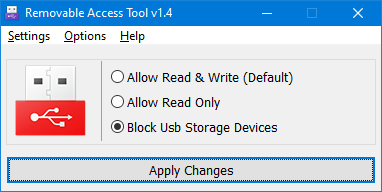Come Bloccare le porte USB del computer

Avete esigenza di bloccare le porte USB del vostro pc per evitare che qualcuno possa inserire dei dispositivi di archiviazione esterni?
Un quesito comune, volto molte volte a motivi di privacy (es. computer aziendali dove non si deve poter esportare dati su dispositivi USB esterni), è quello di come poter bloccare le porte USB di un computer.
La risposta è in una piccola utility che ci facilita il lavoro senza dover impostare le policy per le porte USB manualmente.
Il programma si chiama RATOOL ed è possibile scaricarlo dal sito web ufficiale o tramite questo link per il download diretto dal nostro sito web.
L’utilizzo è molto semplice, basta avviare il programma con i privilegi di amministratore, selezionare l’opzione che vi serve (es. sola lettura o blocco totale) e cliccare sul pulsante Apply Changes per applicare le modifiche richieste.
In questo modo le porte usb verranno bloccate in sola lettura se avete selezionato l’opzione Allow Read Only, oppure verranno completamente bloccate se avete selezionato l’opzione Block USB Storage Devices.

Se in futuro invece, sarà necessario sbloccare nuovamente le porte, basta riaprire l’utility, spostare la selezione sull’opzione Allow Read and Write e applicare le modifiche.
In questo modo avrete il controllo completo su quello che si può fare o non fare con le porte USB del vostro PC Windows.
Inoltre andando sul menù Options, potete trovare ulteriori opzioni per poter creare una WhiteList delle periferiche, in modo da decidere quali possono o non possono essere abilitate all’inserimento nelle porte USB.
In questo modo ad esempio, è possibile abilitare solo i lettori CD esterni, ma non tutto il resto ecc.
SI può anche selezionare l’opzione che impedisce completamente l’installazione di nuove periferiche all’interno del computer, in modo che solo quelle che sono state utilizzate fino a quel momento risultino essere funzionanti, mentre tutto il nuovo hardware collegato in un secondo momento non verrà installato e configurato in Windows.